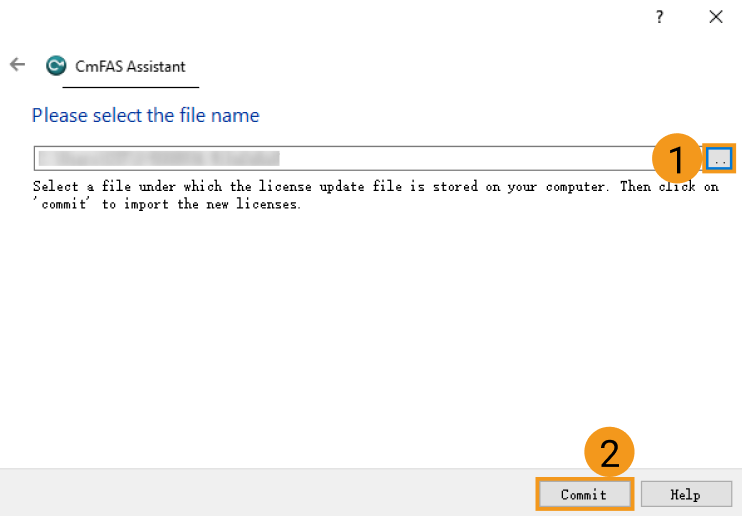ソフトウェアライセンスの更新
CodeMeter は、ユーザーに期限切れを通知します。この場合、ソフトウェアライセンスを更新するために Mech-Mind サポートチーム(以下は「Mech-Mind」)にお問合せください。
まず、ライセンス要求ファイルを作成して Mech-Mind に送信します。それから Mech-Mind がライセンス要求ファイルをユーザーに送信してライセンスの有効期間を延長します。
ライセンス要求ファイルを作成する
まず次のことを確認してください:
-
コンピュータにドングルが差し込まれていること。
-
システムトレイの
 をクリックして CodeMeter コントロールセンターを開きます。
をクリックして CodeMeter コントロールセンターを開きます。 -
更新するライセンスを選択してLicense Updateをクリックします。
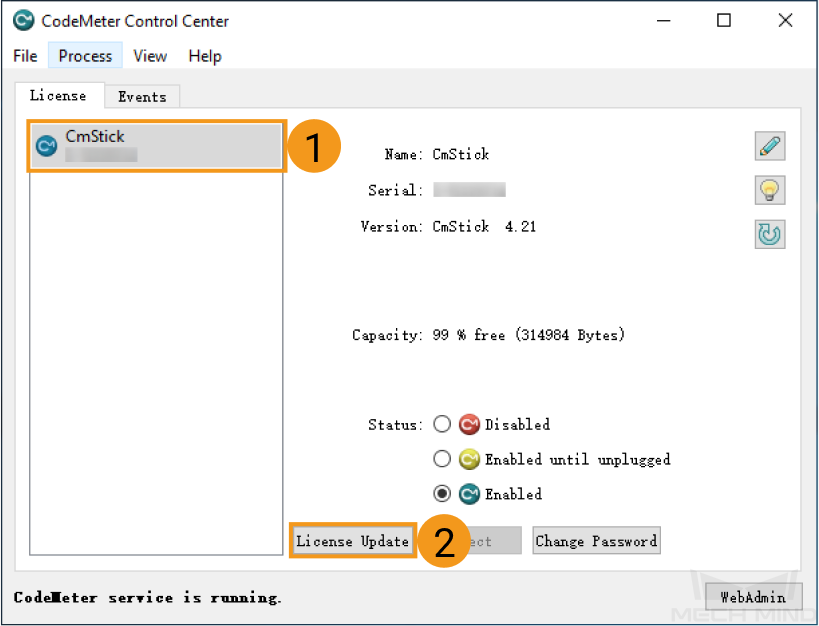
-
表示されたウィンドウでNextをクリックします。
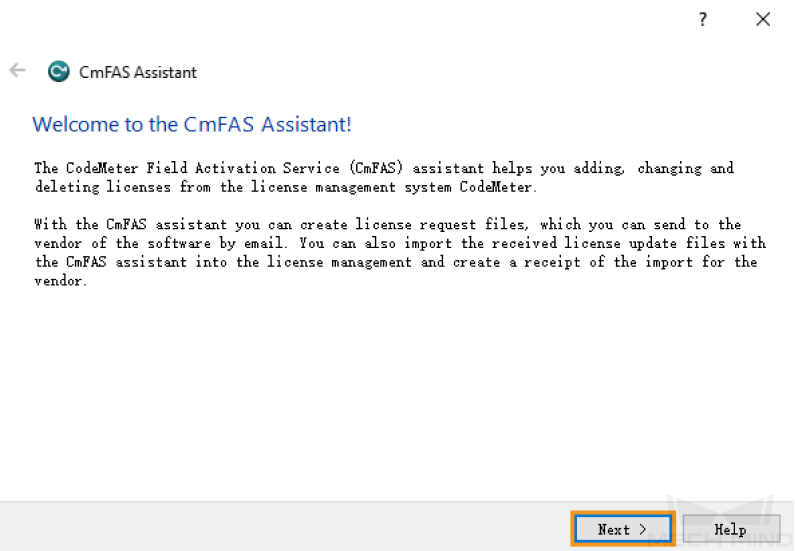
-
Create license request を選択して Next をクリックします。
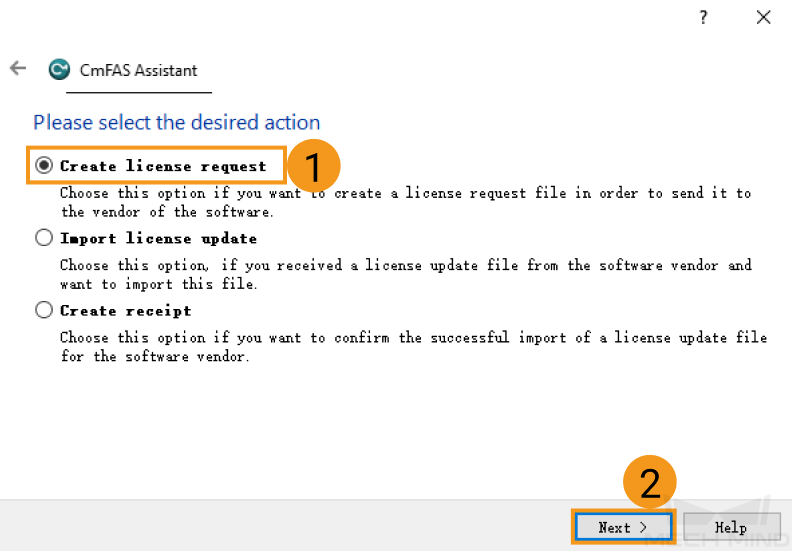
-
Extend existing license を選択して Next をクリックします。
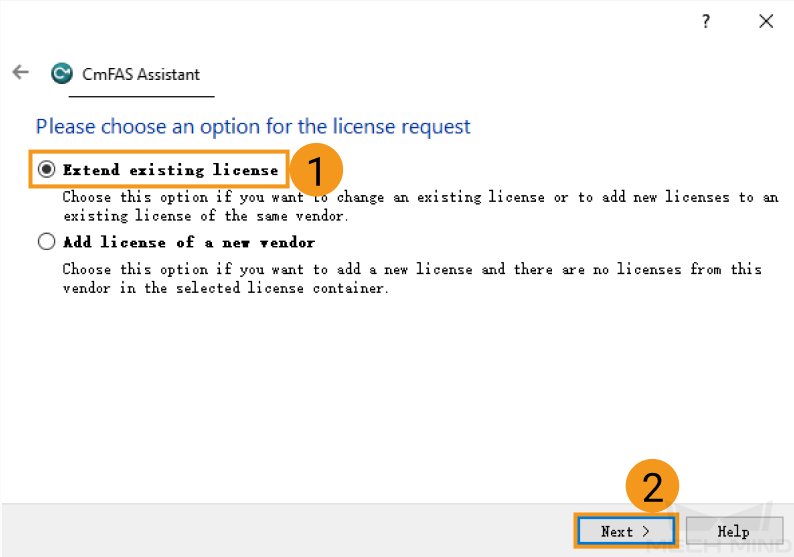
-
Mech-Mind を選択して Next をクリックします。
-
.. をクリックしてライセンス要求ファイルの保存パスを選択して Commit をクリックします。
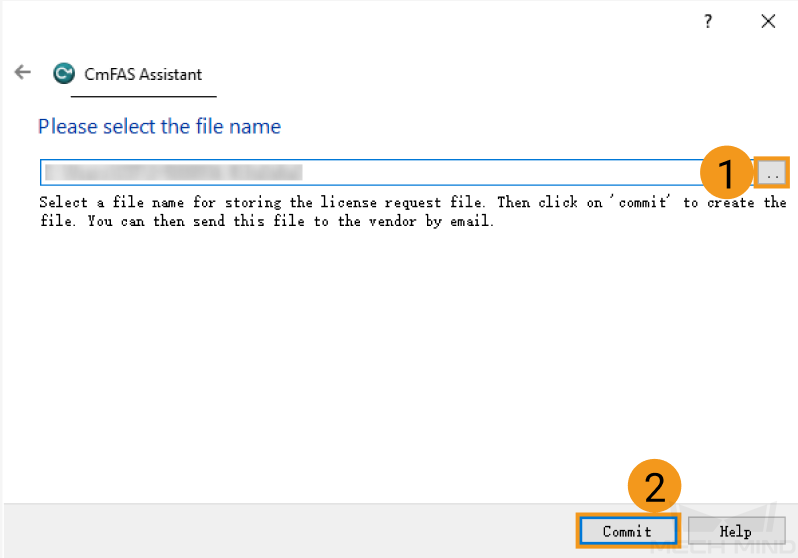
複数のドングルのライセンスを更新する場合、手順2~7を繰り返して各ドングルのライセンス要求ファイルを作成します。 -
ライセンス要求ファイルをMech-Mindに送信します。
-
ライセンスを更新する
ユーザーがライセンス要求ファイルを送信したら、Mech-Mindは WIBUCMRAU 形式のライセンス更新ファイルを返信します。このファイルをダブルクリックしてライセンスを更新します。
ソフトウェアのメニューバーでをクリックして期間限定ライセンスを確認します。
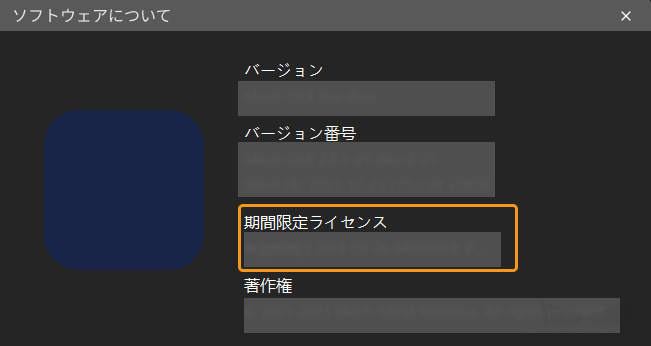
| 「永続ライセンス」と表示された場合は永続的に利用が可能です。 |
WIBUCMRAU 形式のファイルをダブルクリックしても更新できない場合、次の手順に従って手動でライセンス更新ファイルをインポートします。
-
システムトレイの
 をクリックして CodeMeter コントロールセンターを開きます。
をクリックして CodeMeter コントロールセンターを開きます。 -
更新するライセンスを選択して License Update をクリックします。
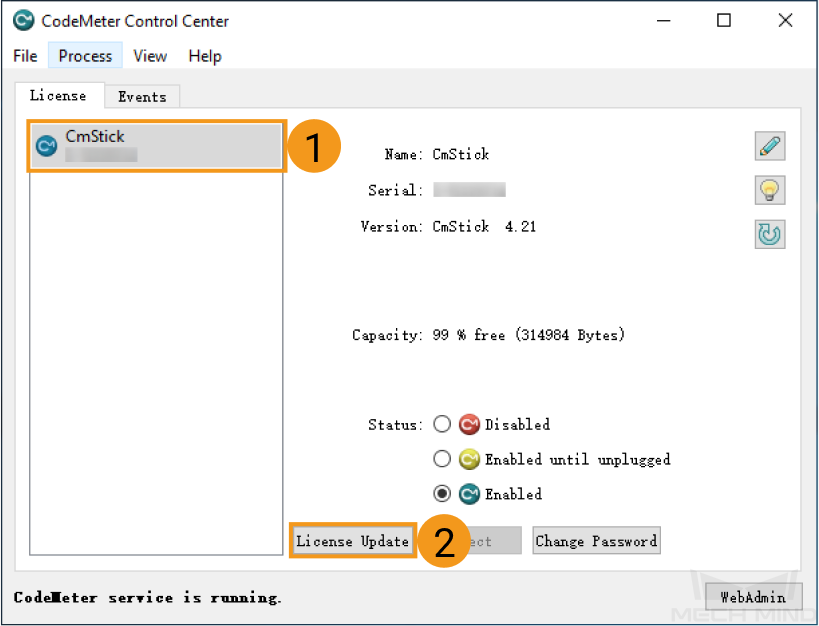
-
表示されたウィンドウでNextをクリックします。
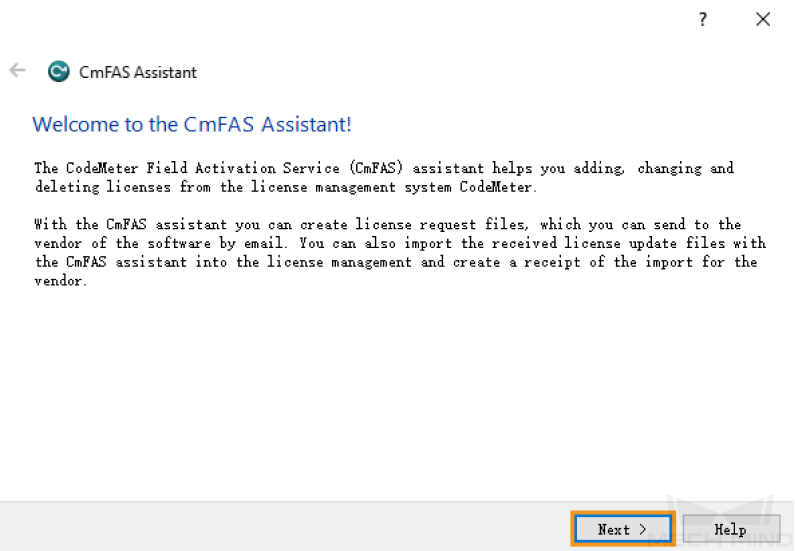
-
表示されたウィンドウで Import license update を選択して Next をクリックします。
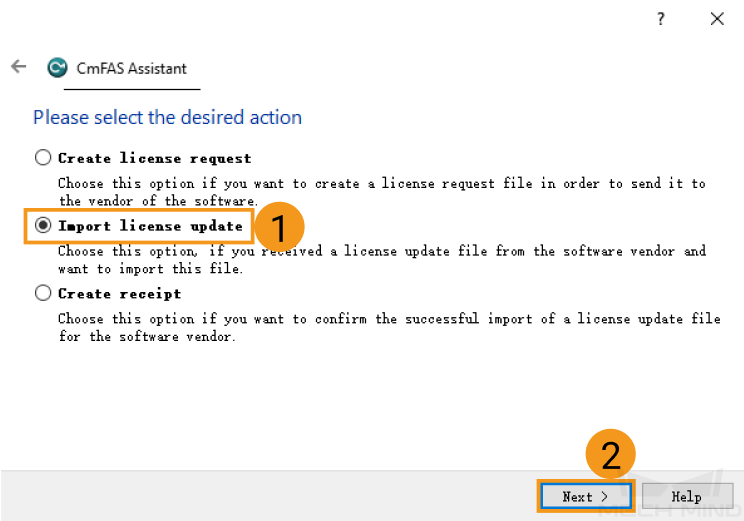
-
.. をクリックしてライセンス更新ファイルを選択して Commit をクリックします。